Oglas
Za mnoge glasbenike so stroški plačila profesionalnega zvočnega inženirja za snemanje in izdelavo demo CD-ja ali demo posnetkov za spletni profil talentov Star Now Omogoča igranje in glasbeni talent Poišči odlične avdicijeČe ste kakšen igralec ali glasbenik, ste se verjetno že večkrat spraševali, kako lahko brez težav spoznate vse dobre koncerte. Stavim, da ste tudi vi želeli, da je bilo ... Preberi več je samo previsoka. Veliko bolj dostopna možnost je naučite se malo o glasbeni produkciji in tehnikah snemanja 7 brezplačnih virov za učenje zvočnega inženiringaTukaj je nekaj odličnih virov, ki jih lahko uporabite, če želite izvedeti več o tem, kako narediti odlične glasbene posnetke. Preberi več sami in uporabite svoja najljubša orodja v računalniku za snemanje lastne glasbe.
Za nekatere glasbenike je sam postopek snemanja učna vaja, zasnovana tako, da natančno veste, na kaj zveni, da boste lahko izboljšali svoje delovanje. Ne glede na vaš razlog za snemanje, je dobro poznati nekaj spodobnih tehnik za najboljšo brezplačno programsko opremo, ki je na voljo - in to je Audacity.
Pridobite drznost
Preden začnete snemati, se prepričajte, da imate najnovejšo različico Drznost. Trenutno je različica 2.0.0 izdana marca 2012.
Pripravite svojo snemalno opremo
Preden posnamete zvočni posnetek, se prepričajte, da ste raziskali najboljše načine za snemanje instrumentov, vključno z namestitvijo mikrofona in najboljšimi mikrofoni, ki jih lahko uporabite. Lahko tudi želite nadgradite svojo zvočno kartico 4 Nadgradnje strojne opreme za oboževalce Battlefield 3 [Gaming]Končno je izšel Battlefield 3, ki prinaša prvovrstno izkušnjo streljanja v PC igre. Igralci so sicer prejeli tudi konzole, vendar je bila to za igralce osebnih računalnikov še posebej opazna različica, saj je igra ... Preberi več preden začnete snemati. Končno preverite svoje nastavitve v programu Audacity, da zagotovite, da snemate čim boljšo kakovost.
Osnove snemanja
V Audacityju je snemanje glasu ali drugega instrumenta z mikrofonom tako preprosto, kot je zagotavljanje pravilnega vnosa mikrofona, pritisk na snemanje in poznejši pritisk na zaustavitev. Ta bo posnel en kanal, ki je prikazan kot oblika vala in ga lahko urejate posamično.
V Audacity je mogoče uvoziti tudi predhodno posneto varnostno opremo v večini formatov datotek (čeprav boste morda želeli preveriti zakonitosti njihove uporabe). Uvožena skladba bo imela tudi svoj lastni kanal znotraj Audacityja.
Snemanje z več posnetki v drznosti
V programu Audacity lahko hkrati posnamete več kanalov, če imate za to primerno orodje in programsko opremo. Za večino amaterjev pa to preprosto ni izvedljivo. Zato je najpreprostejši način snemanja več posnetkov to eno za drugo.
Začnite z uvozom predhodno posnete skladbe (ali snemanjem celotnega predvajanja naenkrat), s pomočjo katerega lahko ves čas obdržite. Nato posnemite vsak instrument posebej in zagotovite, da ima oseba, ki igra, slušalke, tako da lahko sliši izvirno skladbo, a da je mikrofoni ne poberejo. V Audacityju preverite, ali je izbran izbor "Overdub", da bodo ustvarjene nove skladbe.

Če del posnetka ni povsem pravi, ga lahko izbrišete iz posnetka tako, da označite in izberete Odstranite zvok> Zvočni zvok ali Meje posnetkov> Split New. Ne izbrišite in ne izrežite, saj se bodo ti deli združili drug ob drugem in glasbo ne bodo imeli pravočasno. Za nadomestitev tega odseka lahko posnamete novo skladbo, začenši tik pred izbrisanim delom s klikom na vrstico časovnice.
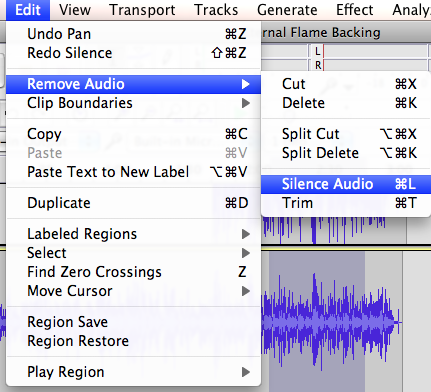
Ko so posneti vsi posamezni kanali, lahko izključite izvirni posnetek praske (vendar ga ne izbrišite - za vsak slučaj). Predvajajte preostale kanale skupaj in jih premikajte po majhnem koščku, če obstaja zaostanek. To storite s klikom in držanjem, nato pa se pomaknite levo in desno na časovnici.
Osnovni učinki glasbene produkcije v drznosti
Če želite uporabiti zvočne učinke v Audacityju, preprosto označite odsek kanala, v katerem želite učinek, nato pojdite v meni z učinki in ga uporabite. Če želite uporabiti učinke, naredite varnostno kopijo datoteke Audacity, preden jih uporabite, da boste lahko primerjali zvok in po potrebi enostavno vrnili. Preden uporabite učinke, podvojite kanale ali odseke kanalov, tako da boste vedno imeli svoj originalni zvok.
S pomočjo učinka Amplify prilagodite glasnost dela kanala. Na primer, da bi glasnice postale glasnejše proti instrumentom. Učinek Fade In / Out lahko uporabite tudi za ustvarjanje gladkih prehodov. Normaliziranje zvoka bo čim bolj glasno, ne da bi ga motili.
Nagib lahko spremenite, ne da bi to vplivalo na tempo. Vendar bi večina ljudi svetovala uporabo te funkcije zmerno.
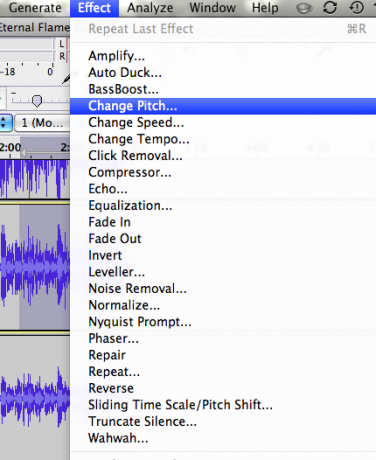
Učinke, kot so Reverb, Phase, Wahwah in filtri, najbolje preizkusite sami, saj si je težko predstavljati, kako bo zvenelo, preden ga poskusite. Ne pozabite, da obdržite svoje izvirne kanale, saj jih lahko uporabite za uporabo različnih ravni glasnosti na izvirnik in učinek.
Izenačenje je težje uporabiti, ko kliknete na vrstico, boste videli vozlišče, ki ga je mogoče potegniti v več smereh, da zmanjšate nizko frekvenco in povečate visoke frekvence. To pomeni, da prilagodite ton in naredijo zvok bolj jasen, če pa želite dejansko uporabiti učinek, ga boste morali samo preizkusiti in videti, kako zveni.
Uporabite Panning za premikanje zvoka iz enega zvočnika v drugega. Drsnik Panning boste našli poleg glasnosti za vsak kanal.
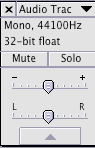
Ko se vaša zvočna predvajanje konča, lahko glasbi dodate končni učinek stiskanja, da zmanjšate glasnostno razliko glasbe.
Uporaba razširitev
Audacity ima na voljo veliko vtičnikov za doseganje specifičnih učinkov, kot sta reverb in samodejna nastavitev. Če želite namestiti vtičnike ali delati z drugimi orodji, najprej namestite Audacity VST Enabler.
Shranjevanje glasbe
Ko shranjujete, shranite datoteko Audacity z vsemi več kanali, predstavljenimi za naknadno nastavitev. Če želite glasbo dati nekomu drugemu ali jo naložiti, boste morali datoteko Audacity izvoziti v drugo obliko, kot je MP3.
Več nasvetov za drznost
MakeUseOf je že prej pokrival Drznost za različne načine uporabe. Ti članki bi vam lahko koristili tudi:
- Kako odstraniti zunanji hrup iz zvočnih datotek z uporabo Audacity Kako odstraniti zunanji hrup iz zvočnih datotek z uporabo AudacityV Audacity-ju je preprosto odstraniti hrup iz ozadja in dati posnetkom veliko bolj profesionalen občutek. Tukaj je, kako to storiti. Preberi več
- 3 nasveti Audacity za izboljšanje posnetih intervjujev 3 nasveti Audacity za izboljšanje posnetih intervjujevČist zvok je ključnega pomena za vsak podcast ali snemanje, ki ga želite objaviti. Povečajte kakovost zvoka z Audacity v treh preprostih korakih. Preberi več
Kateri je vaš najboljši nasvet za snemanje in produkcijo vokala z uporabo Audacityja?
Kreditna slika: Davizro Photography prek Shutterstock.com
Ange je diplomantka internetnih študij in novinarstva, ki obožuje delo na spletu, pisanje in družbene medije.